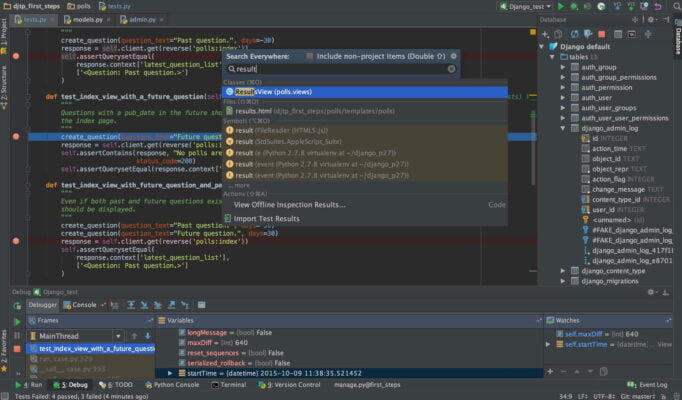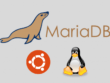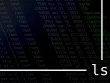Actualizado el domingo, 17 marzo, 2024
Si quieres aprender a programar en Python, necesitarás un editor de código o un IDE. ¡Descubre cuáles te recomendamos en este artículo!
Los desarrolladores de software profesionales pasan todo el día en la computadora, escribiendo y probando código. Para facilitar su vida de programación, se han desarrollado muchos entornos de desarrollo integrado (IDE) para ayudar a que la programación sea más eficiente. Un IDE es simplemente un programa en el que puede escribir y ejecutar su código. Cada IDE viene con su propio conjunto de características. Estos podrían ser cosas como resaltado de sintaxis, funcionalidad de depuración, una buena manera de ver todos los archivos de su proyecto y control de versiones. En este artículo, le mostraremos los mejores editores de IDE y código para Python. Para cada uno, explicaremos sus mejores características, así como sus debilidades.
Antes de empezar…
Antes de comenzar a discutir los mejores editores de código y IDE de Python, vale la pena explicar la forma más básica de crear y ejecutar un script de Python. Para crear un script, simplemente abra cualquier editor de texto, como WordPad. Este es un editor de texto muy escueto que ha existido durante décadas. Simplemente puede comenzar a escribir código Python, por ejemplo, un bucle for que imprime los números en el bucle. ¡Luego guarde el archivo como script.py y tendrá su script de Python!
Para ejecutar su script, abra el terminal (es decir, el símbolo del sistema o la línea de comandos), navegue hasta donde está su script y simplemente ejecute:
>>> python script.py |
Esto imprimirá el contenido del bucle en el terminal.
Es posible desarrollar proyectos enteros de esta manera, pero no es fácil. Los editores de texto básicos no vienen con características para ayudarlo a escribir y probar código. Es como tratar de cavar un hoyo con una cuchara de plástico: puedes hacerlo, pero hay mejores maneras. Entonces, echemos un vistazo a algunos de los mejores IDE de Python para facilitar su programación.
Nuestros 4 mejores IDE y editores de Python
Spyder
El primer IDE en la lista es SPYDER. Este entorno de desarrollo logra un buen equilibrio entre facilidad de uso y características útiles. Y lo mejor de todo, ¡es gratis! Está dirigido principalmente a la programación científica y viene con una interfaz altamente personalizable.
El explorador de archivos le permite examinar, abrir y administrar archivos y carpetas en su proyecto. Para proyectos con muchos directorios y archivos, proporciona una buena visión general de la estructura del proyecto.
El siguiente es el editor, donde escribes tu código Python. Aquí, puede tener varios scripts abiertos y cambiar fácilmente entre ellos. El editor viene con resaltado de sintaxis personalizable; A medida que escribe su código, el editor le muestra todos los argumentos posibles que se pueden usar. Si comete un error (por ejemplo, un error tipográfico), el editor lo detectará incluso antes de ejecutar su script.
La ejecución del script se realiza con un clic del ratón; La salida será visible en la consola. Mediante la consola, puede interactuar con el programa para imprimir las variables y explorar los datos. También puede usar la consola para desarrollar y probar código para una nueva función, que luego copiará en el script en el editor.
Spyder también admite la depuración, tiene un explorador de variables y un historial de comandos anteriores. Encontrará muchas de estas características en otros IDE de Python. Spyder carece de algunas características más avanzadas como el control de versiones, pero su usabilidad lo convierte en una excelente opción para muchos proyectos.
Jupyter
El próximo IDE es una herramienta popular gratuita para desarrollar proyectos de ciencia de datos. La escritura de código Python en JUPYTER Notebooks tiene lugar en el navegador web, y los scripts en sí (que tienen la extensión .ipynb) se conocen como blocs de notas.
Cada bloc de notas consta de celdas donde escribe el código; Cada celda se puede ejecutar por separado, con la salida que se muestra directamente debajo de ella. Si desea visualizar algunos datos, el editor también mostrará gráficos. El progreso de la ejecución del código se guarda, por lo que no tiene que recordar qué celdas ya se han ejecutado.
El editor viene con resaltado de sintaxis y autocompletar (que cierra automáticamente los corchetes y las comillas). Puede ejecutar todo el bloc de notas con un solo clic y volver atrás para agregar celdas por encima o por debajo de la celda actual.
Desarrollar código en Jupyter Notebooks es útil si desea crear un prototipo rápido o realizar un análisis exploratorio de datos. También es útil para mostrar su trabajo a otros. Puede guiar a sus amigos a través de su análisis celda por celda y ver los resultados de inmediato. Esta es una excelente manera de ayudar a otros a entender cómo funciona el código.
Sin embargo, este IDE tiene algunas debilidades. La naturaleza celda por celda de la programación en Jupyter Notebooks puede obstaculizar el desarrollo de una manera más orientada a objetos, lo cual es necesario para proyectos más grandes. Además, si no está pensando en términos de funciones y clases, tiende a duplicar una gran cantidad de código, que es propenso a errores y difícil de mantener.
Como mencionamos anteriormente, los cuadernos tienen su propia extensión de archivo. Si desea crear un proyecto de Python con .py archivos, deberá trabajar en otro IDE.
Visual Studio Code
VISUAL STUDIO Code (VS Code) es un IDE gratuito y de código abierto que se puede utilizar para desarrollar software en varios lenguajes, incluido Python. Esta es una de las principales ventajas de VS Code: si necesitas desarrollar aplicaciones en diferentes lenguajes, solo necesitas un IDE.
Este IDE comparte muchas de las funcionalidades que cabría esperar en un entorno de desarrollo maduro: resaltado de sintaxis, temas personalizables, fácil acceso a un docstring de funciones y una gran comunidad de usuarios.
Si está comenzando desde una instalación nueva de VS Code, deberá instalar algunas extensiones para permitirle codificar en Python y darle acceso a funciones adicionales. Hay muchas opciones para elegir. Por ejemplo, es posible que desee comprobar tipos para asegurarse de que no está colocando una cadena donde pertenece un entero. El formato de código puede ser útil para ordenar las instrucciones de importación combinando varias importaciones en una línea. Y aunque una función de autocompletar está disponible, puede ser un poco extravagante.
¿Recuerda cómo Jupyter Notebooks requiere un segundo IDE para trabajar con archivos .py? Bueno, VS Code tiene una extensión Jupyter; puede trabajar en sus Jupyter Notebooks en VS Code. Esa es una buena característica si desea pulir su prototipo y desarrollarlo en una aplicación.
VS Code viene con algunas características más avanzadas para ayudarlo a administrar entornos virtuales y control de versiones, incluida una extensión para darle acceso al Copiloto de GitHub. Esta es una herramienta de Inteligencia Artificial que puede sugerir automáticamente bloques enteros de código, lo que puede ser un ahorro de tiempo real.
PyCharm
PYCHARM es un IDE desarrollado por JetBrains, una compañía de software checa con una gama de productos que incluyen IDE diseñados para otros idiomas. PyCharm forma parte de este ecosistema más grande y sus productos funcionan muy bien juntos, por lo que esta podría ser una opción convincente si eres un políglota de codificación que trabaja en varios idiomas.
A diferencia de VS Code, PyCharm fue desarrollado específicamente para Python y soporta de forma nativa. Después de instalar el IDE, puede saltar directamente y aprovechar su gran cantidad de características. Este IDE fue creado teniendo en cuenta las necesidades de los desarrolladores de software profesionales, por lo que es más adecuado para proyectos más grandes, posiblemente involucrando a varias personas que desarrollan el mismo proyecto.
Al igual que algunos de los otros IDE que hemos discutido hasta ahora, PyCharm es personalizable para adaptarse a sus preferencias y viene con muchas características estándar. También tiene soporte incorporado para administrar entornos virtuales. Esto hace que sea muy fácil crear un nuevo entorno virtual, instalar todas las bibliotecas necesarias para cada proyecto y mantener los entornos aislados para evitar conflictos molestos entre diferentes paquetes.
Si forma parte de un equipo de desarrolladores, la gestión de proyectos mediante software de control de versiones (como Git) es muy importante. Afortunadamente para los usuarios de PyCharm, esta funcionalidad está integrada en el IDE. Todo lo que necesita hacer es crear un repositorio y definir su ubicación; luego puede hacer cosas como empujar y tirar todo desde el IDE de PyCharm.
Este IDE tiene algunos inconvenientes. En primer lugar, deberá pagar por la versión pro. Hay una versión comunitaria gratuita, pero carece de algunas características. Además, PyCharm no se creó teniendo en cuenta la ciencia de datos, por lo que explorar sus datos no es tan fácil e intuitivo como lo es con Spyder.
Una mención honorífica: Vim Editor de Texto
Para completar la discusión sobre los IDE, vale la pena mencionar el legendario VIM. Vim es un potente editor de texto basado en comandos, lo que significa que le permite trabajar sin necesidad de usar el mouse para hacer clic en los menús o navegar.
Cuando abras Vim, te encontrarás en modo comando. Si desea escribir algún código, debe ingresar al modo de inserción escribiendo i. Una vez que haya escrito algo de código Python, presione escape para volver al modo de comando. Puede guardar y salir de Vim escribiendo: wq (w para escribir, q para salir). Luego deberá ejecutar su programa desde el terminal, como mostramos al principio.
Vim tiene una curva de aprendizaje empinada; Como principiante, puede ser complicado y poco intuitivo hacer cosas muy simples, como navegar y copiar y pegar texto. Pero una vez que dominas los comandos más importantes, usar Vim puede ser muy divertido y eficiente. Aprender Vim es útil si alguna vez necesita ejecutar algún código o configurar archivos en un servidor remoto, ya que es posible que no haya otros IDE o editores disponibles.
Elija su IDE de Python
Hay muchos más IDE por ahí, cada uno con sus propias fortalezas y debilidades. En este artículo, le mostramos algunos de los mejores IDE para Python. Ahora debe tener suficientes antecedentes para comenzar a explorar cuál se adapta mejor a sus necesidades.